SuperFetch mezgla pakalpojums ielādē disku - veidi, kā atvienoties

- 1797
- 153
- Hubert Buckridge DDS
Windows OS lietotāji, neatkarīgi no versijas, saskaras ar visa veida problēmām, strādājot ar sistēmu, ieskaitot ātruma samazināšanos. Lielākoties datora produktivitāte ir atkarīga no aparatūras komponentiem, bet programmatūras optimizācijas metodes var veicināt paātrinājumu, piemēram, datu kešatmiņas saglabāšanu, kas nodrošina ātru piekļuvi bieži izmantotajiem sistēmas komponentiem un trešās daļas programmatūrai. Šie mērķi ir iebūvēti logi - SuperFetch Service. Bet ko darīt, ja rīks, gluži pretēji, izraisīja zaudējumu zaudējumus? Vai ir iespējams deaktivizēt pakalpojumu, un vai ir vērts to izdarīt? Ja pamanāt, ka superpiedes darbība ielādē resursus, ir acīmredzams, ka problēma prasa atrisināt.

Kas ir SuperTebetch pakalpojums operētājsistēmā Windows
Ar veiktspējas zaudēšanu, bremzēšanu sistēmas darbībā un atsevišķa programmatūra, lietotāji noteikti pievēršas uzdevumu dispečeram, kura logā jūs varat redzēt, kuras programmas un procesi tiek palaistas, kā arī redzēt, cik daudz viņi ielādē resursus. Atklājot palielinātu resursu patēriņu no SuperFetch, daudzi ir ieinteresēti, kāda veida pakalpojums tas ir (SVHOST process.exe, sysmain service) un kā novērst pārmērīgas slodzes problēmu.
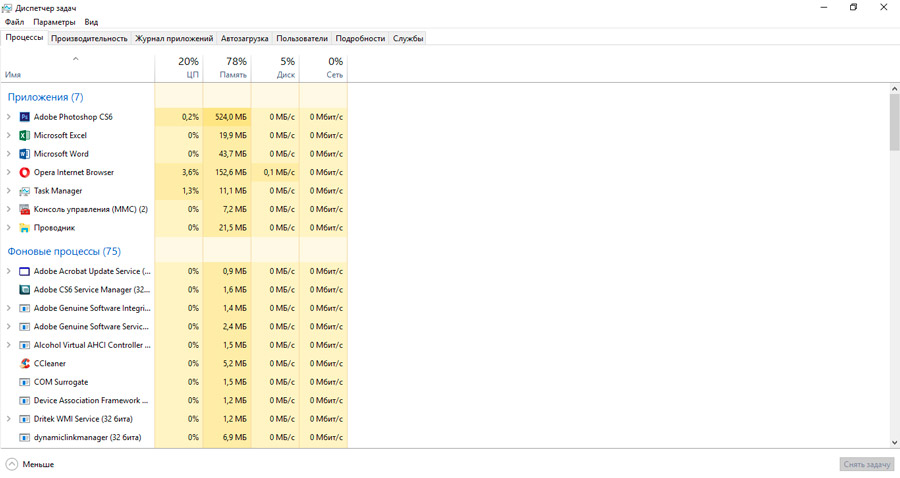
SuperFlower ir paredzēts, lai optimizētu OS, darbojas fonā un nodrošina kešatmiņu, lai ātri sāktu lietojumprogrammas, ar kurām lietotājs mijiedarbojas visbiežāk. Analizējot datu apmaiņu starp RAM atmiņu un pastāvīgo disku, par kuru ir atbildīgs SuperFetch, programmatūra bieži izmanto programmatūras resursus, operācijas tiek uzrakstītas failā un pēc tam pakalpojums iepriekšējā skaidrā naudā dati uz atsevišķu operāciju zonu. Tātad, pateicoties provizoriskai ielādēšanai bieži palaistu programmu programmās RAM, jūs varat sākt darbu ātrāk. Pakalpojums tiek ieviests tādā veidā, ka tas izmanto bezmaksas atmiņas daļu, un, kad sistēmai ir nepieciešams vairāk RAM, lai veiktu citu uzdevumu (piemēram, lai ielādētu programmatūru, kas netiek apzīmēta kā bieži izmantota), SuperFetch atbrīvos vēlamo tilpums.
SuperTebetch Service priekšgājējs, kas debitēja Vista, ir priekšgājējs (pakalpojums tika izmantots operētājsistēmā Windows XP). Agrīnā versija nevarēja veikt lietošanas modeļu analīzi un konfigurēt provizorisku lejupielādi lietotāja mijiedarbības scenārijā ar datoru.
Vai ir jāatvieno superfunkcija: visi plusi un mīnusi
Pakalpojums ir noderīgs sistēmas komponents, un mūsdienu datoros parasti darbojas stabili, neradot neērtības, tāpēc lietotāji ne vienmēr tiek uzminēti par pakalpojuma esamību. Bet ir izņēmumi, kad SuperFetch ielādē disku un palēnina Windows 10, 8, 7. Problēmas var saistīt ar faktoriem, kurus mēs apspriedīsim vēlāk.
Lai izdarītu secinājumus par to, vai atvienot superpiešanu operētājsistēmā Windows 10, tas ir nepieciešams atbilstoši apstākļiem:
- Strādājot fonā, tāpat kā jebkura cita programma, SuperFetch vienmēr patērē daļu no resursiem, bet tik maz, ka pēc uzraudzības deaktivizācijas veiktspējas pieaugumu diez vai var redzēt. Turklāt dažos gadījumos pakalpojuma procesa slodze kļūst nenormāla, kas jau būs jālabo.
- Lai gan lietojumprogrammu palaišanas process tiek paātrināts superfetch kešatmiņas dēļ, tas nenozīmē nepieciešamību ielādēt programmatūru, kas nozīmē, ka jūs varat iztikt bez servisa, ja sistēmas netrūkst ātruma.
- Ja mēs runājam par datoru ar lielu RAM daudzumu, metababijas laika apstākļu atbrīvošana netiks veikta, savukārt sistēmas un programmu sākums būs nedaudz ātrāks. Ar nelielu atmiņas daudzumu pakalpojuma deaktivizēšana ne tikai palielinās ievērojami produktivitāti, bet arī var izraisīt datora ierīces darba palēnināšanos.
- Biežas pārsūdzības rezultātā diskā, atvienojot pakalpojumu, diska papildu slodzes varbūtība ir augsta.
- SuperFetch pakalpojums var provocēt veiktspējas rasējumus spēlēs, ko parasti novēro sistēmās ar 4 GB atmiņu un mazāk.
- SSD instalētās sistēmas gadījumā superfetijas efektivitāti izlīdzina ar cieta stāvokļa piedziņu ātrumu. Tātad pats Window.
Ja sistēmā nav iesaldēšanas un viss darbojas pareizi, nav vērts izslēgt superflešu, šādā veidā nevar sasniegt veiktspējas pieaugumu šādā veidā. Ieteicams atspējot sistēmas komponentu tikai diagnozes gadījumā un, nosakot spēcīgu slodzi uz diska no pakalpojuma.
SuperFetch izslēgšana
Ja SuperFetch mezgla pakalpojums ielādē disku, atvienojiet to Windows 10 vai citās sistēmas versijās iebūvētajā nozīmē. Pakalpojuma deaktivizēšanai ir vairāki veidi, problēmas risināšanas iespējas tiks dotas vēlāk.
Caur pakalpojumiem
Vienkāršākais veids ir izslēgt SuperFetch darbu, veicot šādas darbības:
- Mēs atveram "servisa" aprīkojumu jebkurā ērtā veidā, piemēram, izmantojot meklēšanu vai konsoli "Perform" (WI+R) un "Pakalpojumu komanda.MSC ";
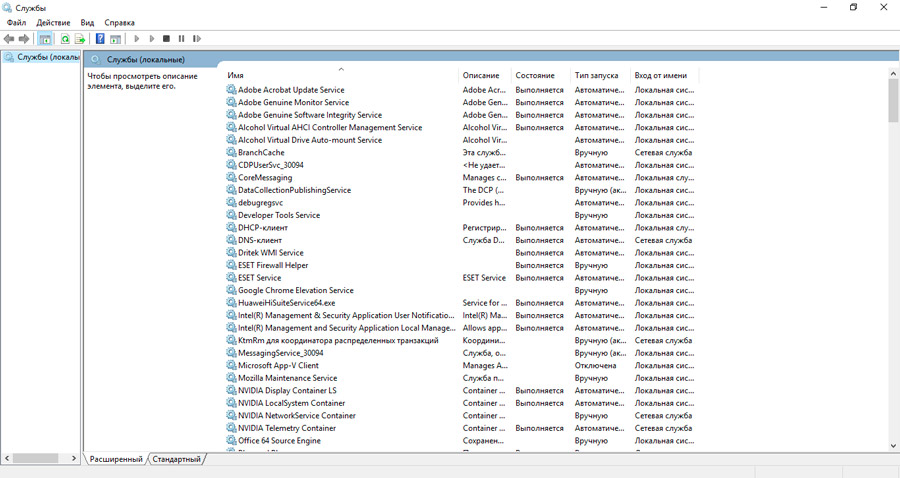
- Sistēmas pakalpojumu sistēmā būs saraksts, kurā iekļauti visi vietējie komponenti, kas pēc noklusējuma būvēti alfabēta secībā. Mēs šeit atrodam superfetru;
- Izvēloties pakalpojumu no saraksta, kreisajā pusē noklikšķiniet uz “Stop” uz paneļa, lai pakalpojums pārstātu darboties (ja bloks netiek parādīts, loga apakšējā daļā mēs atlasām cilni “Paplašināts”) vai nospiediet taustiņu PKM nosaukts serviss un atlasiet vienumu “Stop”;

- Tā, ka pakalpojums nesākas automātiski, bet ir atspējots mūžīgi, kontekstuālajā izvēlnē mēs dodamies uz “rekvizītiem” (SuperFetch noklikšķiniet “palaišanas tips”, iestatot vērtību “diabēta” (vai “manuāli”);
- Noklikšķiniet uz "Labi" un aizveriet logus.
Pēc manipulāciju veikšanas, pārstartējiet datoru un pārbaudiet darbu. Ja diagnozes laikā izrādījās, ka pakalpojumam nav nekā kopīga ar resursu slodzi, jūs varat ieslēgt superFetch, veicot līdzīgas darbības, lai sāktu servisa logu, tikai šoreiz jums jānoklikšķina un atlasiet “palaišanas tips " -" automātiski "īpašumos.
Izmantojot reģistru
Vēl viena pakalpojuma izslēgšanas iespēja ir reģistra redaktora izmantošana. Mēs jums atgādinām, ka, lai veiktu jebkādu rediģēšanu sistēmas reģistrā. Pirms korekciju veikšanas ieteicams izveidot reģistra rezerves kopiju.
Kā atspējot superfeetu Windows 10 reģistrā:
- Mēs ejam uz reģistru, piemēram, izmantojot “Perform” konsoli (WIN+R) un komandu “Regedit” vai citos ērtos veidos;
- Redaktorā izvēršas hkey_local_machine/ sistēma/ currentControlet/ Control/ Session Manager/ Memory Management/ PrefetchParameters;
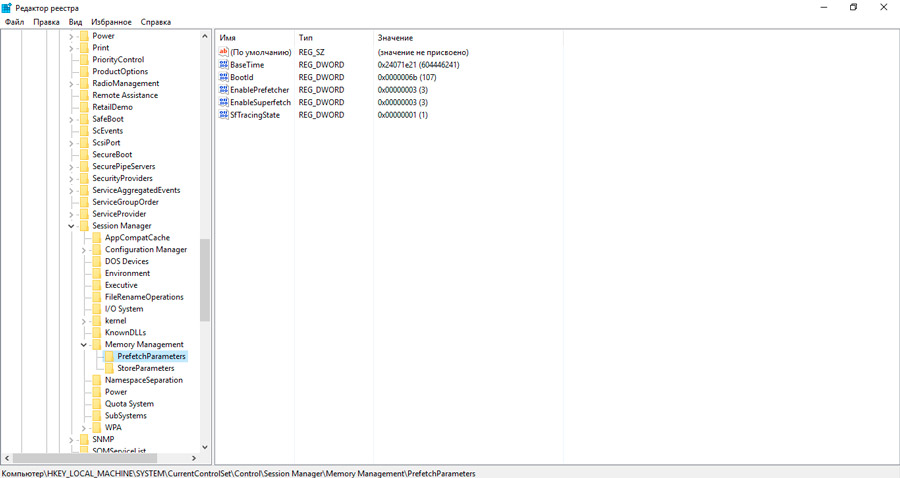
- Šeit parametra opabristerfetch mēs mainām vērtību uz "0";
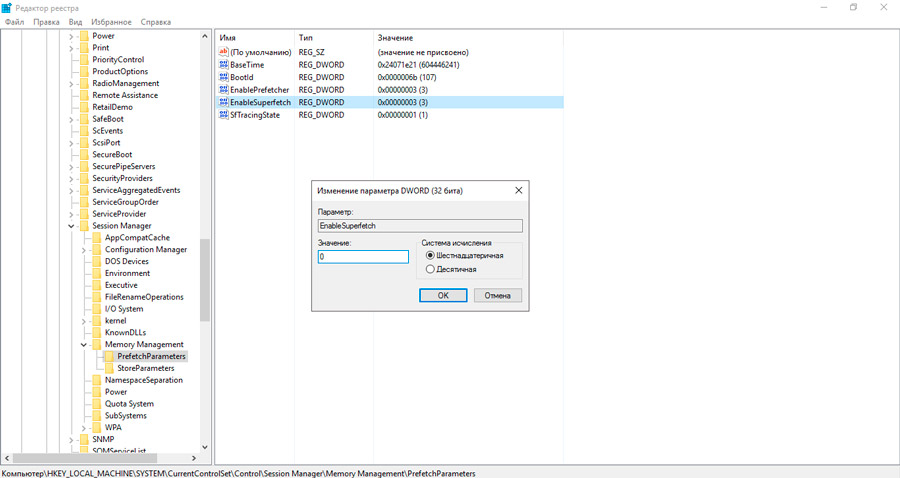
- Ja parametra nav, noklikšķiniet uz brīvās zonas ar pogu Labajā pusē, atlasiet opciju “Izveidot” - “DWORD (32 bitu) parametru”, piešķiriet jauno parametru, kuru nosaukums ir iespējots, un iestatiet tam vērtību “0”;
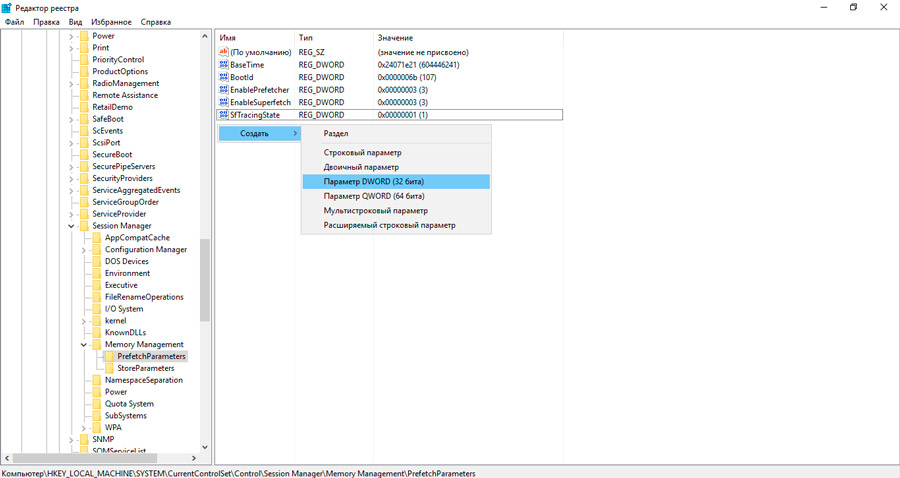
- Restartējiet ierīci, lai piemērotu izmaiņas.
SuperFetch ir atvienots tādā pašā veidā operētājsistēmā Windows 7.
Caur komandrindu
Tagad analizēsim deaktivācijas metodes superfetru no komandrindas:
- Mēs palaižam komandrindu administratora vārdā, piemēram, izmantojot konteksta izvēlnes sākumu - komandrindu (administrators) vai meklējot (noklikšķiniet uz PKM uz opciju, kas parādījās meklēšanas rezultātos, un atlasiet “Palaižot administratora vārdā”))) ;
- Terminālī mēs izrakstām komandu "SC Config Sysmain start = atspējots" un nospiediet Enter;

- Pārlādēšana tā, lai izmaiņas būtu piemērotas.
Ar komunālo pakalpojumu palīdzību
Nevajadzīgu Windows pakalpojumu deaktivizēšanu var veikt arī ar īpašiem komunālajiem pakalpojumiem. Atvienojiet pakalpojumu ir viegli izmantot vienkāršu SuperFetch programmu.exe, kas neprasa instalēšanu. To var lejupielādēt no izstrādātāju vietnes bez maksas un papildus SuperFetch deaktivizētu priekšnoteikumu, Readyeboot un Windows atjauninājumu, kā arī konfigurējiet dažus parametrus, lai paātrinātu ierīces darbību.
Lai deaktivizētu pakalpojumu, mēs rīkojamies šādi:
- Lejupielādējiet SuperFetch.Exe un palaist (programmatūra nav nepieciešama instalēšanai);
- Lietderības logā mēs svinam nepieciešamos punktus ar ērcēm;
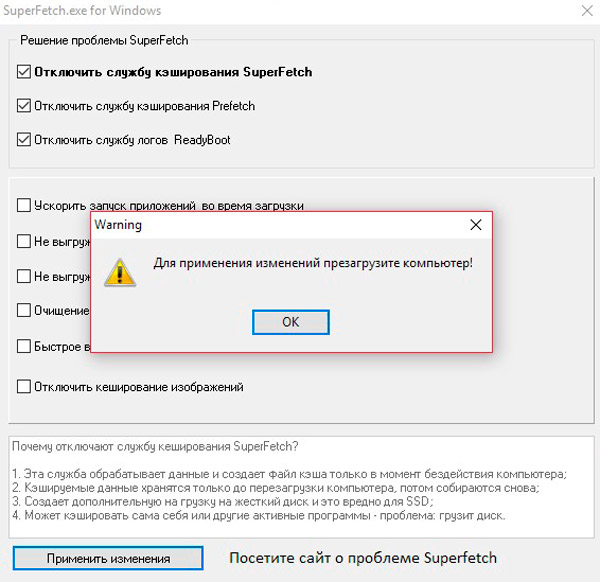
- Noklikšķiniet uz "Lietot izmaiņas" un atsāknējiet.
Caur uzdevumu dispečeru
Šī metode, atšķirībā no iepriekšminētajām iespējām, ir saistīta ar superfetru apstāšanos tikai sesijas laikā, tas ir, nākamajā sistēmas sākumā standarta sistēmas pakalpojums atkal darbosies. Lai uz laiku izslēgtu pakalpojumu, mēs veicam šādus soļus:
- Atveriet uzdevumu dispečeru, piemēram, konteksta izvēlnes sākumā vai izmantojot atslēgas kombināciju Ctrl+Alt+Del;
- Mēs dodamies uz cilni "Pakalpojums" un atrodam uzlaboto Sysmain pakalpojumu sarakstā (SuperFetch aprakstā);
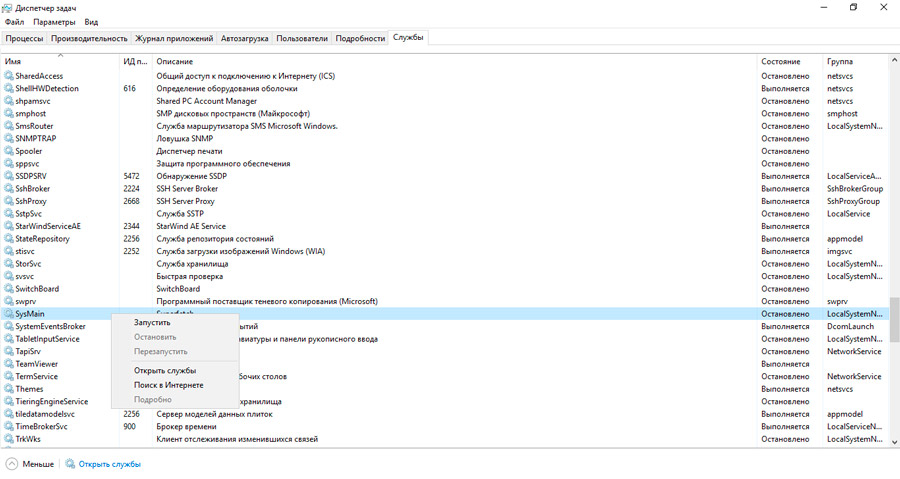
- Noklikšķiniet uz tā PKM un atlasiet opciju "Stop".
Mēs esam sakārtojuši dažus efektīvus veidus, kā deaktivizēt SuperFetch pakalpojumu. Neskatoties uz to, ka pakalpojums, kas parādījās kopā ar Vista 2007. gadā Ielādē disku.
Un kādu metodi jūs izvēlējāties? Vai šādā veidā izrādījās, lai novērstu sistēmas lēnumu? Pastāstiet mums par to komentāros.

